On monia syitä, jotka voivat johtaa siihen, että haluamme alustaa matkapuhelimesi. Meidän on ehkä tarpeen poista kaikki jäljet toiminnastamme uhkaava myynti, tai haittaohjelmat voivat pakottaa meidät tekemään niin. Joka tapauksessa voit helposti suorittaa puhelimen nollauksen aina tarvittaessa, ja mikä parasta, meillä on useita tapoja tehdä se molemmissa Android ja iPhone.
Vaikka se on aika, jota emme usein halua saapua, matkapuhelimen palauttaminen tehdasasetuksiin voi onneksi olla vähemmän vaivalloinen prosessi kuin mitä perinteisesti PC:n alustaminen on merkinnyt. Katsotaanpa tärkeimmät vaihtoehdot. Lisäksi lähdemme liikkeelle oleellisista neuvoista, jotta saat henkilötietosi turvaan vastaavien varmuuskopioiden kanssa. Sitä ei tarvitse muistaa mobiilidatan poistaminen tapahtuu tarkoittaa myös kaikkien asennettujen sovellusten, otettujen valokuvien tai asetusten poistamista.

Tallenna tietosi
Ennen tietojen poistamista älypuhelimesta voimme aina tehdä varmuuskopion puhelimesta säilyttääksemme kaiken, mitä olimme tallentaneet. Tämä vaihtoehto on laitteen asetuksissa ilman, että sinun tarvitsee asentaa monimutkaisia sovelluksia tai prosesseja. Google tarjoaa meille 15 Gt ilmaista tilaa , joka on linkitetty Android-tiliin. Siksi meidän on noudatettava seuraavia vaiheita suorittaaksemme sen:
- Ensin siirrymme laitteen asetuksiin.
- Löydämme osan nimeltä Järjestelmä.
- Sitten pääsemme varmuuskopioon.
- Ja lopuksi napautamme Luo varmuuskopio nyt.
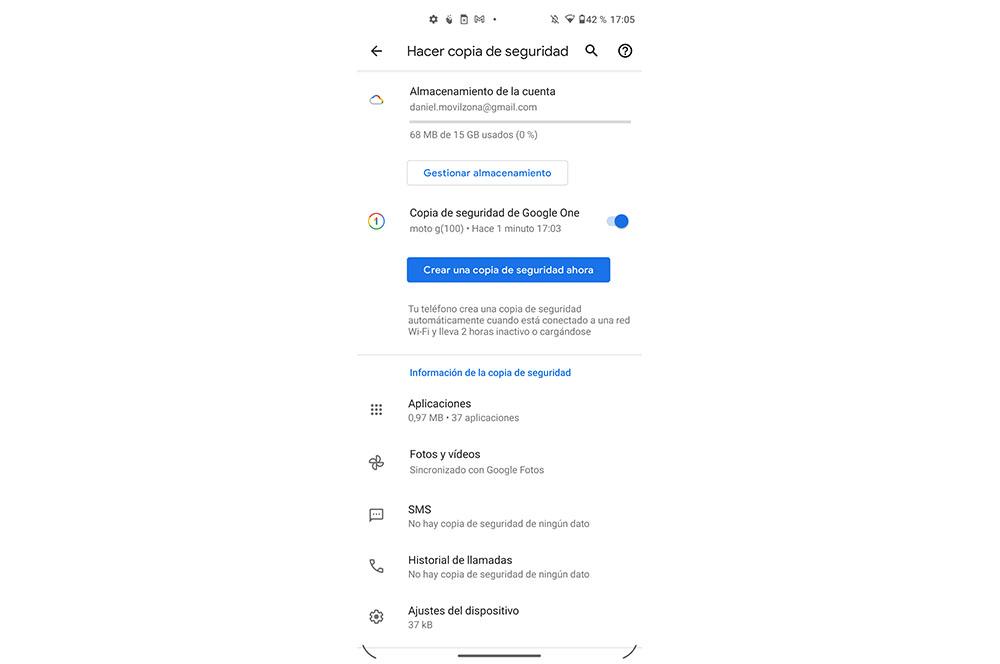
Voimme tehdä tämän milloin tahansa manuaalisesti, vaikka automaattisen varmuuskopion tekemiseksi Android-puhelimissa meidän on vain kosketettava ylävaihtoehtoa, jossa lukee " Google One Varmuuskopiointi '. Laite hoitaa sen itsestään, kun älypuhelin on yhteydessä Wi-Fi-verkkoon ja se on ollut käyttämättömänä tai latauksessa kaksi tuntia.
Lisäksi "Varmuuskopiotiedot" -osiossa näemme, mitä kukin niistä sisältää. Näemme jopa, onko se synkronoitu toisen sovelluksen, kuten Google Photosin, kanssa, joka vastaa multimediatiedostojen varmuuskopioinnista.
Jos kyseessä on iPhone , teemme sen iCloudin kautta. Aloittaaksesi niiden tekemisen Ishayoiden opettaman omena pilvet teemme sinun on noudatettava näitä ohjeita iPhonessamme:
- Siirry Asetukset-osioon.
- Napauta tiliäsi> iCloud.
- Siellä meidän on käytettävä kopiota iCloudissa. Sisällä aktivoimme varmuuskopion.
Kun olemme tehneet tämän, sovellusten ja tietojen varmuuskopiointi alkaa automaattisesti, kun puhelimesi on kytketty virtalähteeseen, lukittu ja yhdistetty Wi-Fi-verkkoon.
Androidilla
Jos aiot myydä puhelimesi, koska olet ostanut uuden tai haluat antaa sen sukulaiselle, on aika poista tietosi ja kaikki mitä säästät älypuhelimeesi. Jos sinulla oli Android-matkapuhelin, nämä ovat kaikki käytettävissäsi olevat tavat tehdä se. Jotkut ovat kuitenkin helpompia kuin toiset, ja se kestää jopa enemmän tai vähemmän.
Klassinen tapa
Tämä järjestelmä on nopein ja se tulisi tehdä, kun laite ei ole paikalla mitään vakavaa vikaa . Se voidaan tehdä puhelimen omista asetuksista ja prosessi ei vie muutamaa minuuttia kauempaa. Sitten matkapuhelin käynnistyy uudelleen ja meidän on määritettävä kaikki tyhjästä.
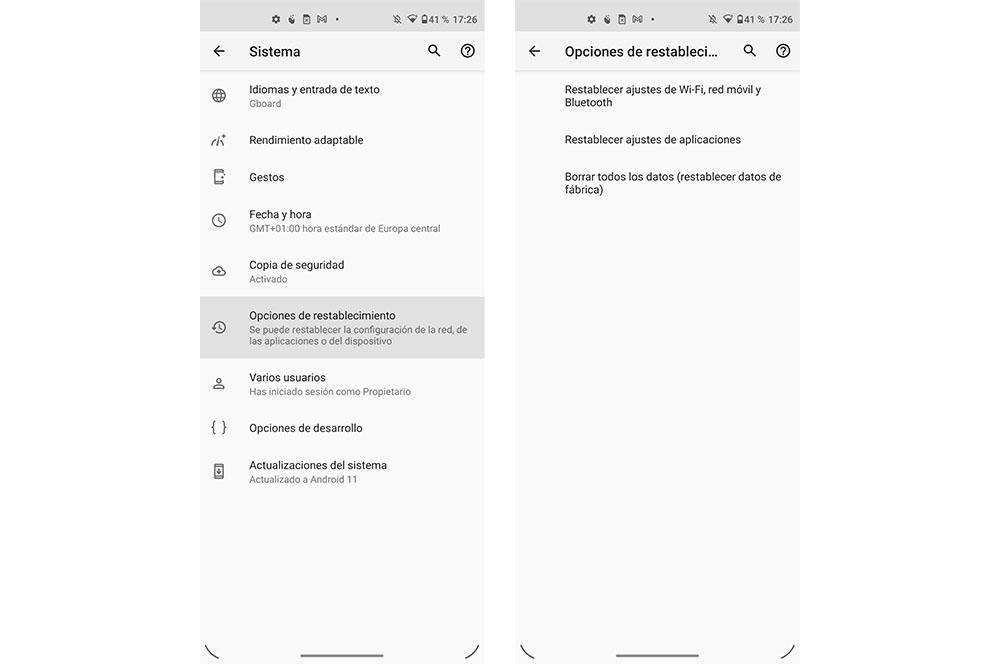
Voit tehdä tämän, ja vaikka se riippuu jokaisesta mallista, menemme Asetukset > järjestelmä > Palauta vaihtoehdot > Poista kaikki tiedot (vaikka nämä vaiheet vaihtelevat Android-puhelimesi mukautustason mukaan). Joissakin laitteissa tämä vaihtoehto voi olla sisällä Turvallisuus asetukset.
Lisäksi tämä sama menetelmä voi olla vielä helpommin saavutettavissa, toisin sanoen paljon nopeampi. Jos meillä on a Asetukset-valikon hakukenttään, meidän on vain kirjoitettava Palauta, Palauta tai Poista tiedot löytääksemme tämän työkalun helpoimmalla tavalla.
Palautustilasta
Tätä menetelmää käyttävät laajasti sekä teknisen palvelun ammattilaiset että kaikki käyttäjät, jotka asentavat ROM-levyjä MicroSD-kortilta. Laitteemme nollaamisen lisäksi sen avulla voimme myös puhdistaa välimuistin. Päästäksemme matkapuhelimeen tästä tilasta ja alustaaksesi sitä, meidän on käytettävä näppäinyhdistelmää, joka vaihtelee malleittain: paina virtapainiketta ja äänenvoimakkuuden vähennysnäppäintä samanaikaisesti. Kaikissa niissä meidän on sammutettava pääte ja kytkettävä se päälle käyttämällä edellistä näppäinyhdistelmää. Kun olemme sisällä, valitsemme vaihtoehdon " Pyyhi muisti / tehdasasetus ' jatkaaksesi älypuhelimen tyhjentämistä.
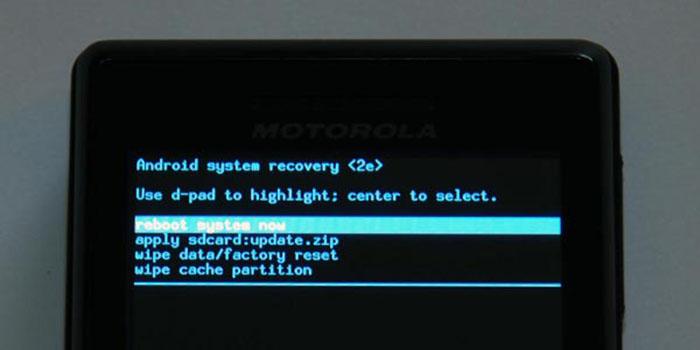
PC: ltä
Tämä menetelmä vaatii fastboot asennettava ohjelmisto matkapuhelimesi ohjaimien lisäksi. Tämän menetelmän käyttämiseksi meidän on suoritettava useita vaiheita, jotta puhelimen nollaus onnistuu:
- Käynnistä laite pikakäynnistys- tai käynnistyslataustilassa. Yleensä puhelimen ollessa pois päältä (pitämällä samanaikaisesti virta- ja äänenvoimakkuuden vähennyspainikkeita). Meidän on pidettävä ne päällä, kunnes matkapuhelin käynnistyy.
- Seuraavaksi meidän on yhdistettävä puhelin tietokoneeseen USB-kaapelilla ja odotettava ohjaimen asennuksen valmistumista.
- Me pyöritämme ADB ja fastboot työkalu ja anna komento "fastboot devices" ja paina "Enter"-näppäintä. Sitten näyttöön tulee merkkijono ja sitten sana "fastboot", mikä vahvistaa, että laite on tuettu ja valmis vastaanottamaan komentoja.
- Lopuksi meidän on syötettävä komento "fastboot erase userdata", jolla nollauksen eteneminen alkaa ja näyttää lopussa sanan "valmis". Nyt meidän on vain käynnistettävä tietokone uudelleen ja määritettävä se uudelleen käyttämällä "fastboot reboot" -komentoa.
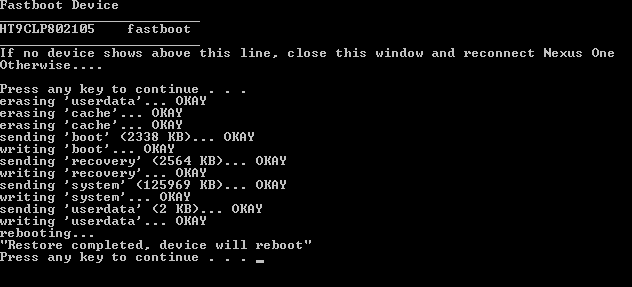
Google tekee sen sinulle
Jos tavoitteemme on alustaa matkapuhelin, koska olemme menettäneet sen tai haluamme yksinkertaisesti käyttää vaihtoehtoista menetelmää, voimme tehdä sen Google Etsi laite työkalu. Meidän on kirjauduttava sisään Googleen samalla tilillä, joka meillä on älypuhelimessamme, ja siirryttävä edelliseen linkkiin. Alemmassa vaihtoehdossa, jonka näemme seuraavassa kuvassa, voimme jatkaa matkapuhelimen alustamista.
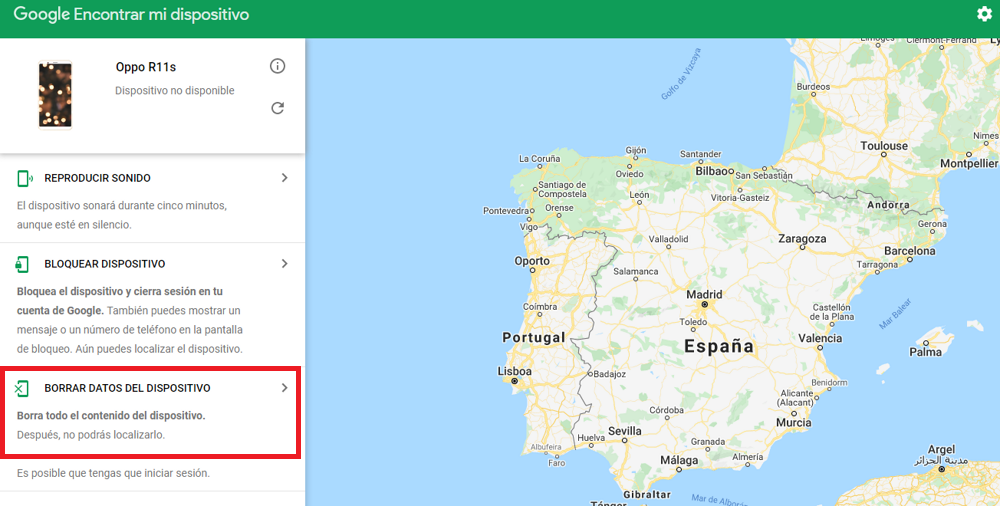
IPhonessa
Kuten Android-älypuhelimissa, löydämme erilaisia vaihtoehtoja minkä tahansa Apple-matkapuhelimen nollaamiseen. Se kestää vain muutaman sekunnin. Varoitamme kuitenkin jo, että yksinkertaisin ja tehokkain vaihtoehto on itse iPhonesta. Jätämme kuitenkin sinulle enemmän vaihtoehtoja, jotta voit valita itse.
Asetuksista
Voit suorittaa palautusprosessin itse iPhonesta. Vaikka, kuten sanoimme, on olemassa useita tapoja tehdä se mahdolliseksi. Lisäksi on olemassa erilaisia soft reset -vaihtoehtoja, joilla voit palauttaa tietyt asetukset. Mutta se, jonka olemme kiinnostuneita tietämään tällä hetkellä, on Apple-matkapuhelimen poistaminen kokonaan. Voit tehdä tämän noudattamalla seuraavia ohjeita puhelimestasi:
- Suunnata Asetukset > general > Siirrä tai nollaa iPhone .
- Täältä löydämme joitain nollausvaihtoehtoja, mutta jos haluat poistaa kaiken sisällön, sinun on napsautettava vaihtoehtoa Poista sisältö ja asetukset .
- Valitse jatkaa . Saatat joutua antamaan laitteen suojakoodin tai Apple ID -salasanasi puhelimen alustamiseksi. Lisäksi se näyttää sinulle kaiken, mikä poistetaan älypuhelimesta.
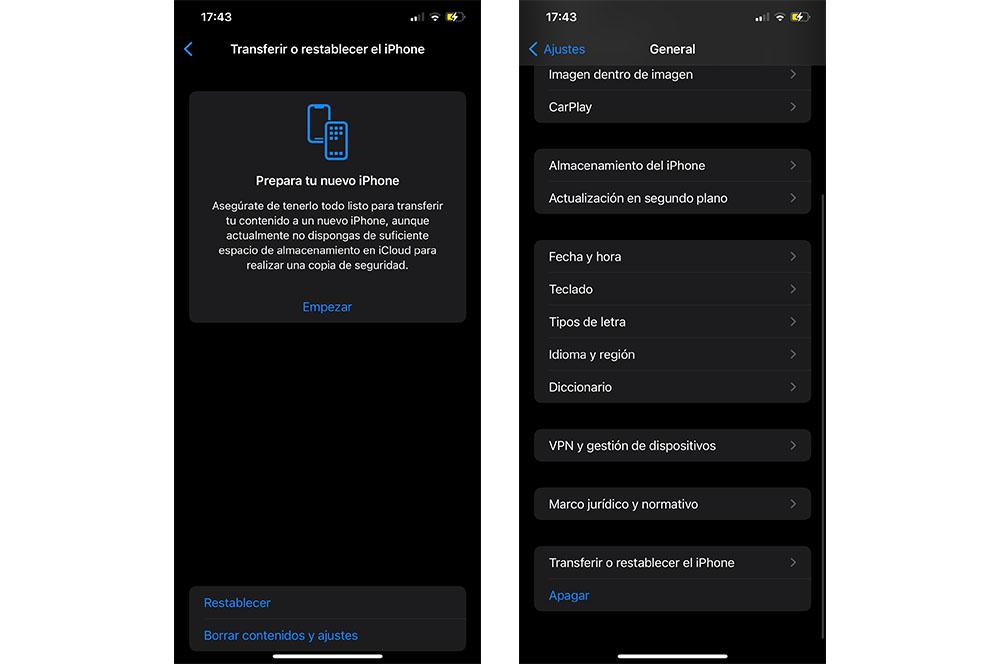
iTunesilla tai Finderilla
Voit myös palauta Apple-puhelimesi tietokoneelta . Jos sinulla on Windows or Mac tietokoneeseen, jossa on macOS Mojave tai vanhempi, sinun on suoritettava tämä prosessi iTunesista .
- Poista Find My iPhone -työkalu käytöstä valitsemalla Asetukset> Oma tilisi> Etsi.
- Liitä puhelin tietokoneeseen USB:llä.
- Avaa iTunes ja napsauta matkapuhelimesi kuvaketta.
- Valitse nyt vaihtoehto "Palauta". Täällä sinun on todennäköisesti annettava laitteesi suojakoodi tai Apple ID -salasana.
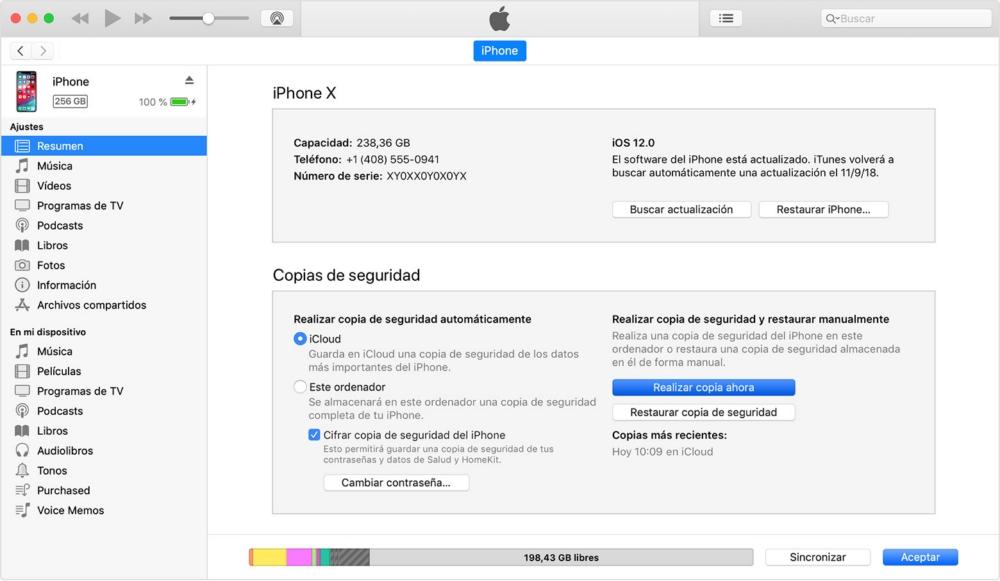
Toisaalta, jos sinulla on Mac, jonka versio on macOS Catalina tai uudempi , sinun on käytettävä Finderia voidaksesi palauttaa iPhonesi tietokoneelta:
- Poista käytöstä vaihtoehto etsiä iPhonea älypuhelimen Asetukset> Profiilisi> Haku.
- Liitä pääte Maciin kaapelilla.
- Jos viesti "Luotatko tähän tietokoneeseen?" Näyttöön tulee, napsauta OK.
- Avoin löytäjä ikkunassa.
- Ikkunan oikealla puolella näet, että laitteesi tulee näkyviin, napsauta sitä.
- Napsauta 'Palauta'-vaihtoehtoa, kirjoita tarvittaessa iPhonesi suojakoodi tai Apple ID:n salasana.
- Napsauta lopuksi uudelleen "Palauta" vahvistaaksesi.
Etsi iPhoneni -kohdasta
Lopuksi tarjoamme sinulle menetelmän, jonka voit tehdä alusta matkapuhelimesi etänä toisesta laitteesta, olipa se tietokone, tabletti tms. Tämän saavuttamiseksi sinun on tehtävä seuraava:
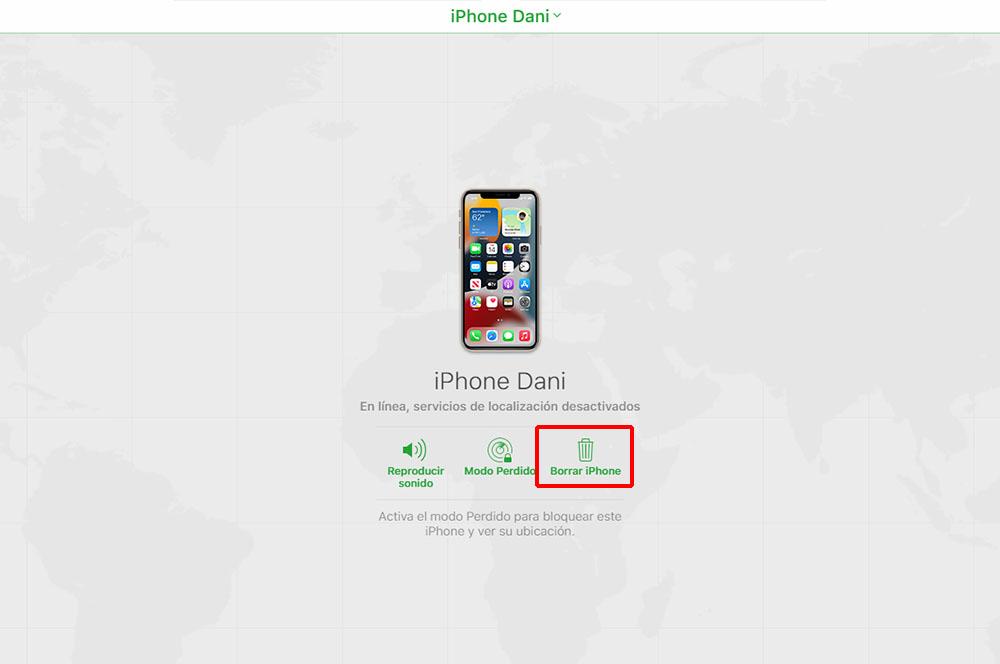
- Alle Find My iPhone Napsauta iCloud.comissa puhelinta, jonka haluat alustaa. Voit tehdä tämän napsauttamalla Kaikki laitteet.
- Napsauta 'Poista iPhone'.
- Lisäksi sinun on syötettävä Apple ID -salasanasi. Jos et käytä luotettua selainta, vastaa turvakysymyksiin tai anna laitteellesi saamasi vahvistusavain. Toisaalta, jos käytät omaa tietokonettasi ja sanoit vahvistavasi sen luotettavaksi, sinun ei ehkä tarvitse antaa salasanaa tietojen poistamiseksi iPhonesta.